如何巧妙地在 Word 文档中插入分页符?这个问题困扰着许多用户,php小编苹果今天分享两种简单易行的分页符插入方法。本文将详细介绍这两种方法的步骤和应用场景,帮助大家轻松解决文档分页难题。请继续阅读以下内容,掌握这些实用技巧,让您的 Word 文档呈现更加清晰的结构和美观的外观。
1、打开文档,将光标定位要插入分页符的位置,点击页面布局菜单进入。

2、点击页面设置|分隔符,在弹出的选项中选择分节符|下一页。
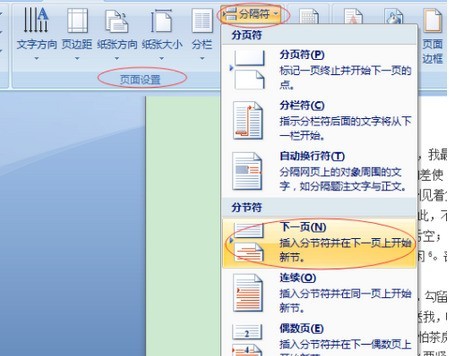
3、这样,光标后面的内容跟光标前面的内容就分属于两个不同的节。
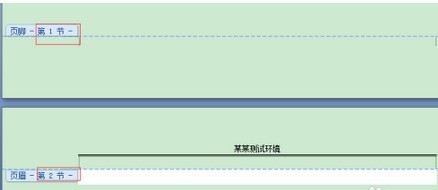
以上是word文档中加入分页符具体方法的详细内容。更多信息请关注PHP中文网其他相关文章!




